Вивалди Настройки на браузъра
Здравейте на всички, които дойдоха в нашия уебсайт. В миналото, ние сме създали с вас и да се запознаем с новия браузър Вивалди. Днес ние ще продължим запознаване с него: погледнете основните настройки на браузъра, научете се да групови раздели, да си водите бележки, да направи данните за вноса от други браузъри, възстановяване на затворени раздели и др. Както можете да видите, голяма част от днес. Ето защо, ние няма да губите време и веднага да започне. Да вървим.
Нека започнем с настройките на браузъра. Ако сте запознати с настройките в други браузъри, а след това се справи с настройките на Вивалди няма да е трудно. Те са много сходни и стандарт.
Настройките на браузъра на Вивалди
За да отворите настройките, отидете в главното меню - Инструменти - Настройки
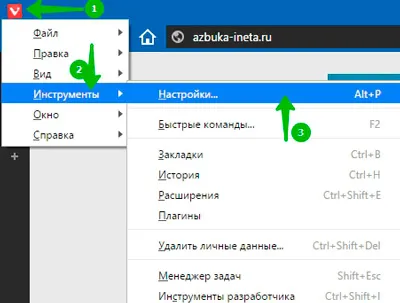
или използва клавишна комбинация Alt + Р.
Това ще отвори отделен прозорец, където всички групи настройки Vivaldi ще бъдат изброени. Помислете за най-основните и интересно.
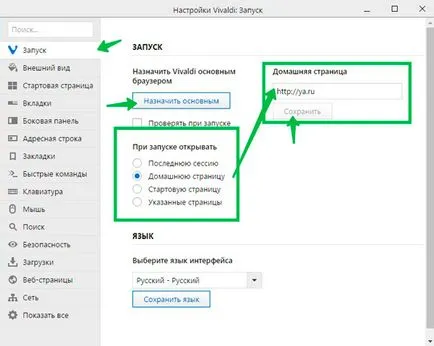
Това определя настройките активирате браузъра. Ако искате да зададете този като основен браузър, а след това натиснете бутона "Задайте основен". По-нататък посочва, че трябва да се отвори при стартиране. Тук има различни възможности:
Последна сесия - когато започнете да отваряте всички от разделите, които бяха отворени за последен път сте да затворите браузъра си. Това е много полезно, когато, например, прочетете интересна статия на сайта, затворите браузъра си, а на следващия ден тя е открита и статията на страница се отваря автоматично.
Започнете страница - ако изберете тази опция се отваря Express панел с визуални раздели.
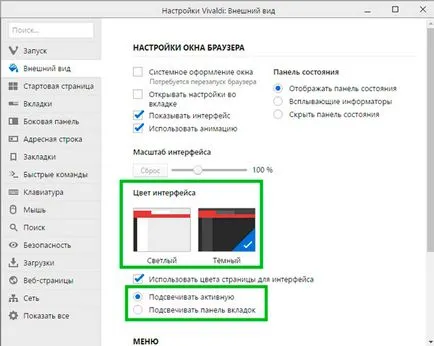
От него настройки, определени прозорец на браузъра, мащабиране, изберете цветова схема интерфейс. Тук можете да опитате да експериментирате с настройките, които се прилагат незабавно към браузъра.
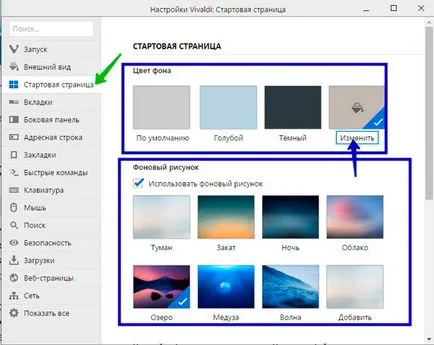
Тук пред вас избор на цвета на фона. Можете да избирате от предоставения или да добавите свои собствени. Маркирайте най-новата версия на цвета, а след това щракнете върху "Промяна".
В допълнение, в този раздел, конфигурация, можете да изберете фоново изображение, която ви харесва. Той ще се появи в панела Express. Ето, точно под, можете да зададете броя на колоните на визуалните маркери, както и премахване / сложи иконата "+".
Тук можете да настроите местоположението на разделите, както и къде трябва да се добави нов раздел. Тъй като те ще бъдат показани в прозореца на браузъра.
Регулира позицията на страничната лента: наляво или надясно. Ако проверите "Show ключа", от стрелата, която се появява на страничния панел, който може да се използва, за да скриете панела.
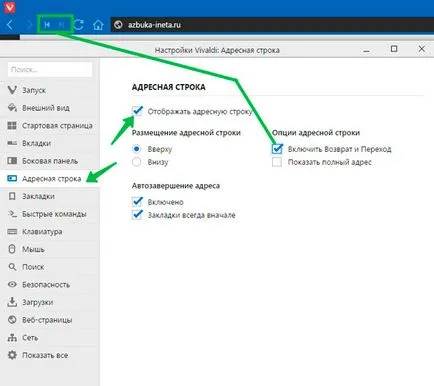
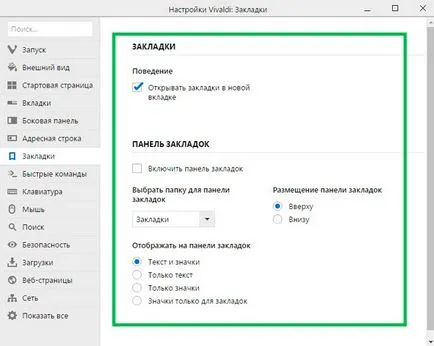
Това е мястото, където можете да активирате показването на лентата на отметките, изберете определена папка отметки. Фактът, че браузърът автоматично Вивалди настроите няколко отметки, разделени на групи (папки). Инсталиране на панела, както желаете: в горната или долната част.
Настройки раздел "Клавиатура" ще намерите списък с клавишни комбинации за управление на вашите раздели, отметки, прозорци и др. Те ще ви помогнат да извърши действие, бързо.
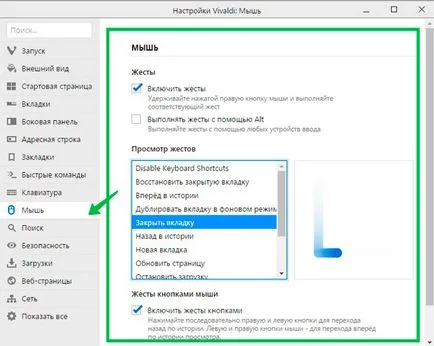
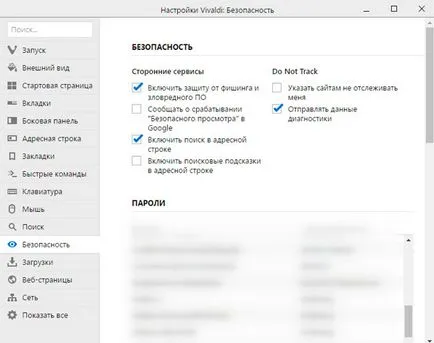
Тези настройки могат да ви помогнат да подобрите сигурността. По-долу са имената на сметките за определен сайт. Освен това, по-долу ще намерите настройките за бисквитки. Независимо дали да приеме или да не ги изтриете, когато излезете от браузъра. Можете също да изтриете файлове Cookies.
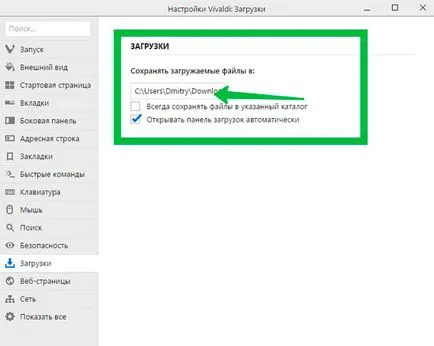
Тук също можете да промените изтеглянията на папки. Не забравяйте да настроите в квадратчето "Винаги запазвате файлове в зададената директория." Но за разлика от другите браузъри, на които може да изберете папката, през Windows Explorer, а след това там ще трябва да зададете пътя ръчно. Така че бъдете внимателни. Първата буква в тази област точки за шофиране C. Ако имате нужда от D, нека да пише на D: \, а след това името на папката, трябва да създадете или вече имат това. Така например, D: \ Download Now всички файлове се изтеглят чрез браузъра ще бъдат поставени в тази папка.
Не очаквах, че настройките на тема ще бъдат толкова големи. Но се оказа,. Опитах се да ги разгледа по-подробно. На този Нека завърша. Следващия път, когато се запознаят с възможностите на браузъра Вивалди. Ще се видим скоро на нашия уебсайт.
Една мъдра жена се опитва да промените външния вид, а не на съпруга.